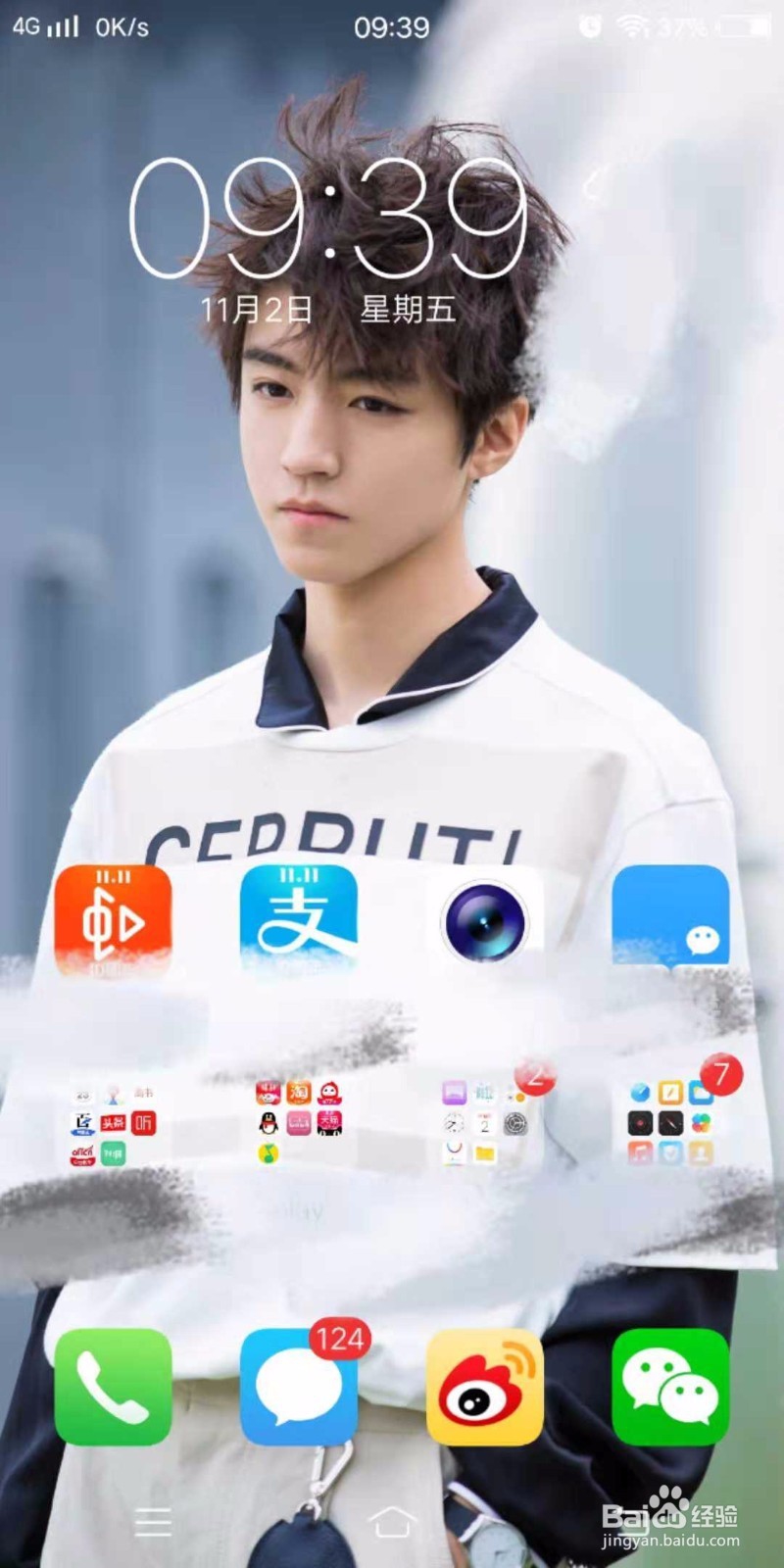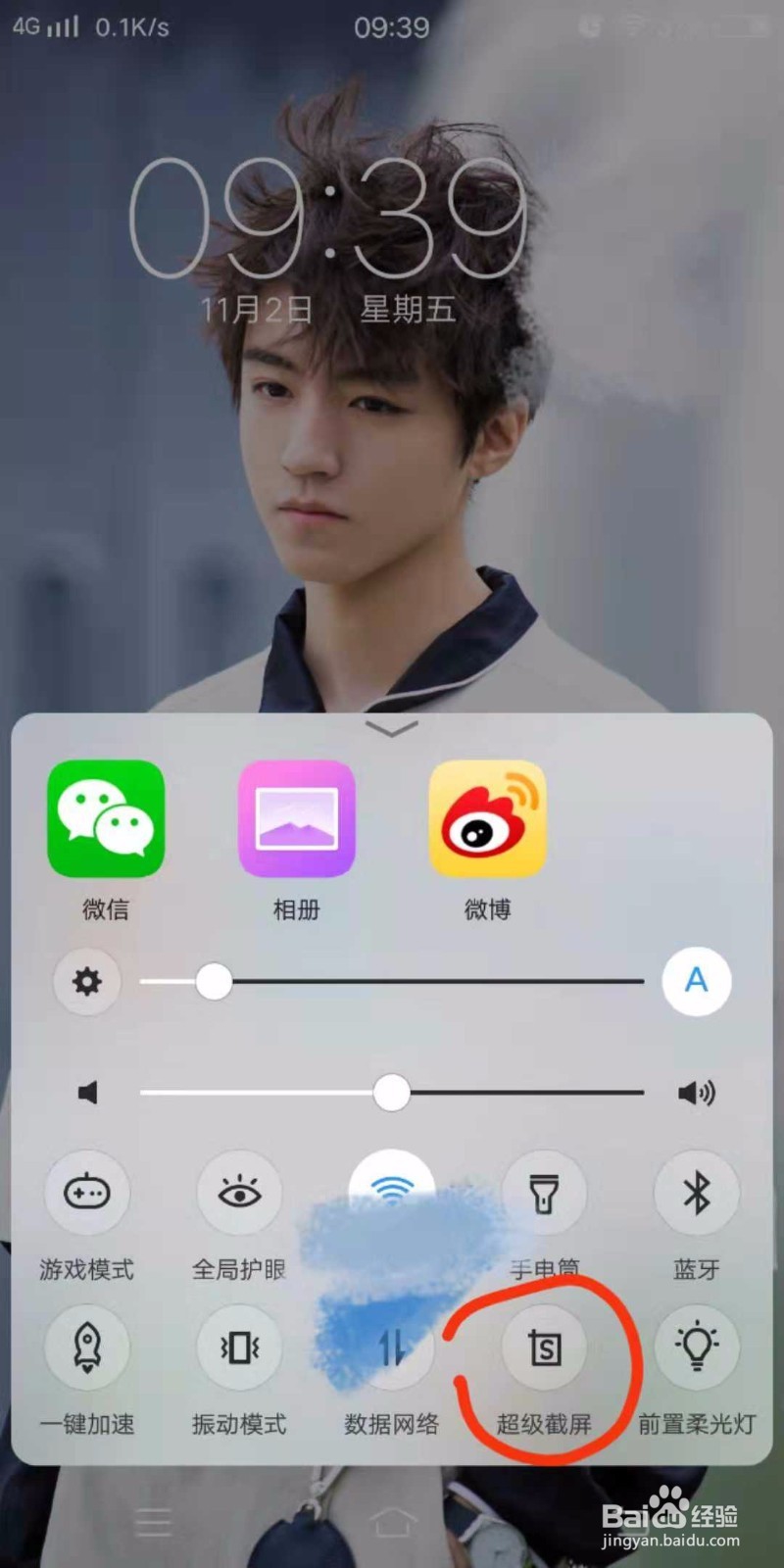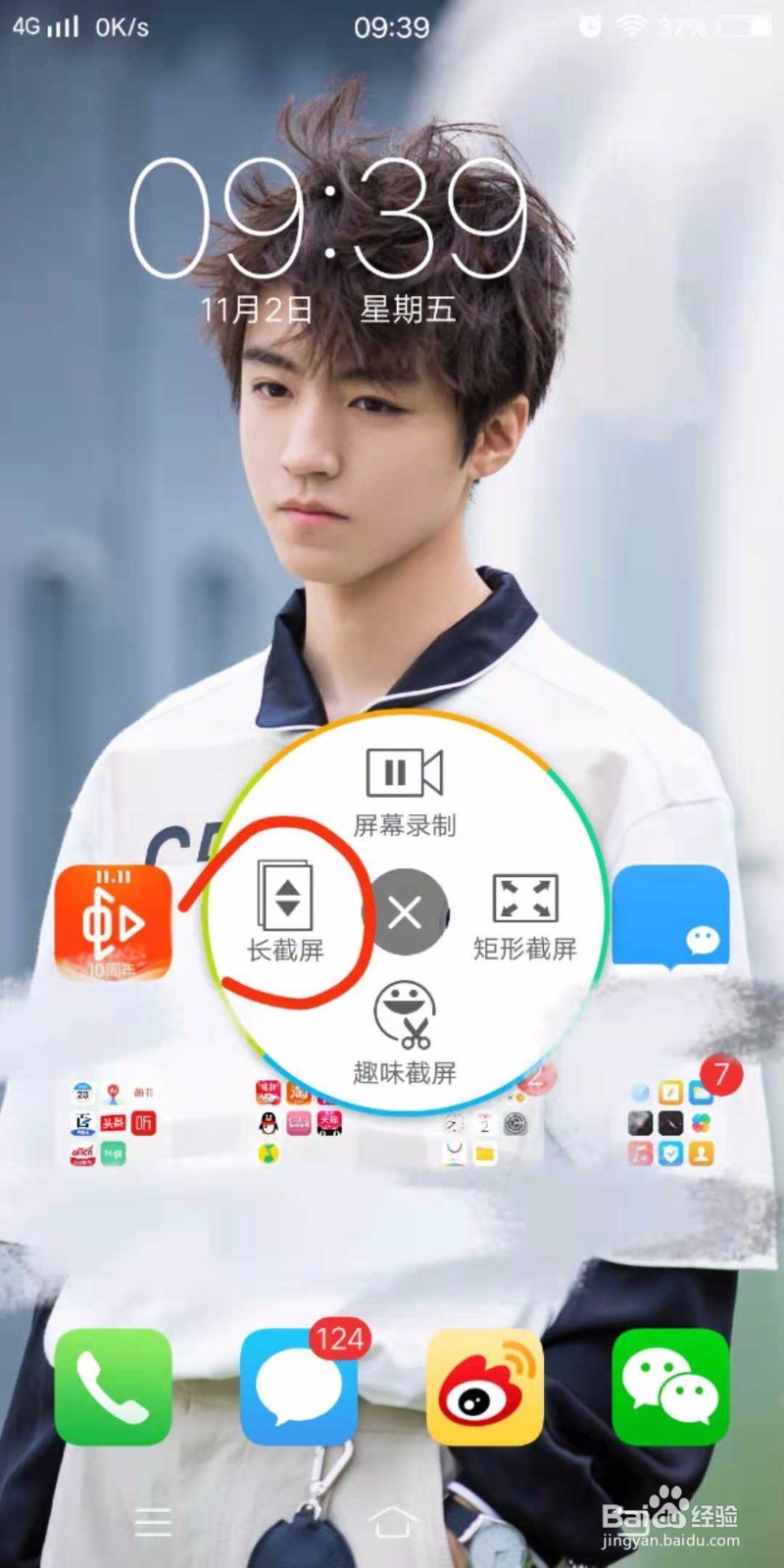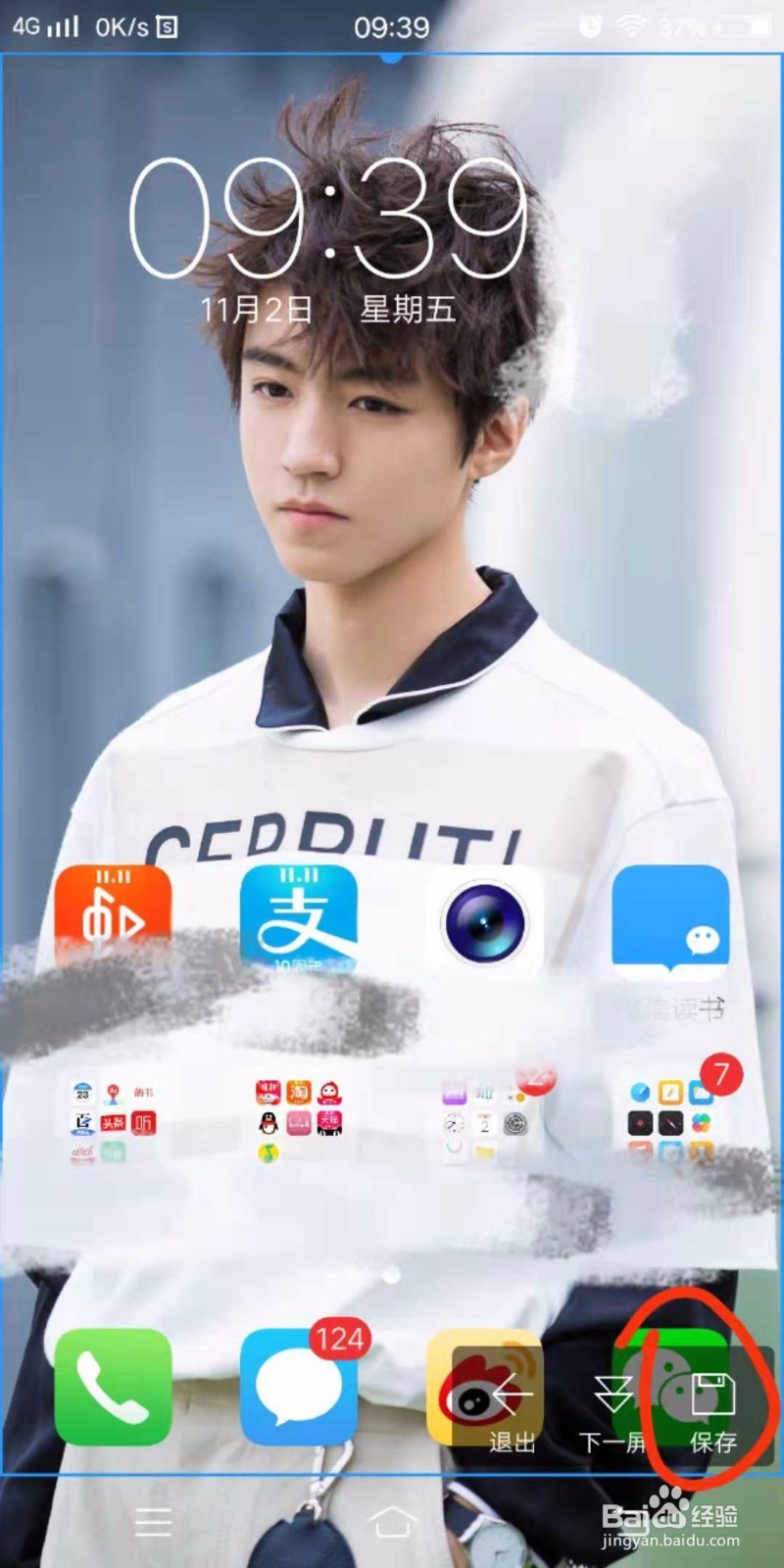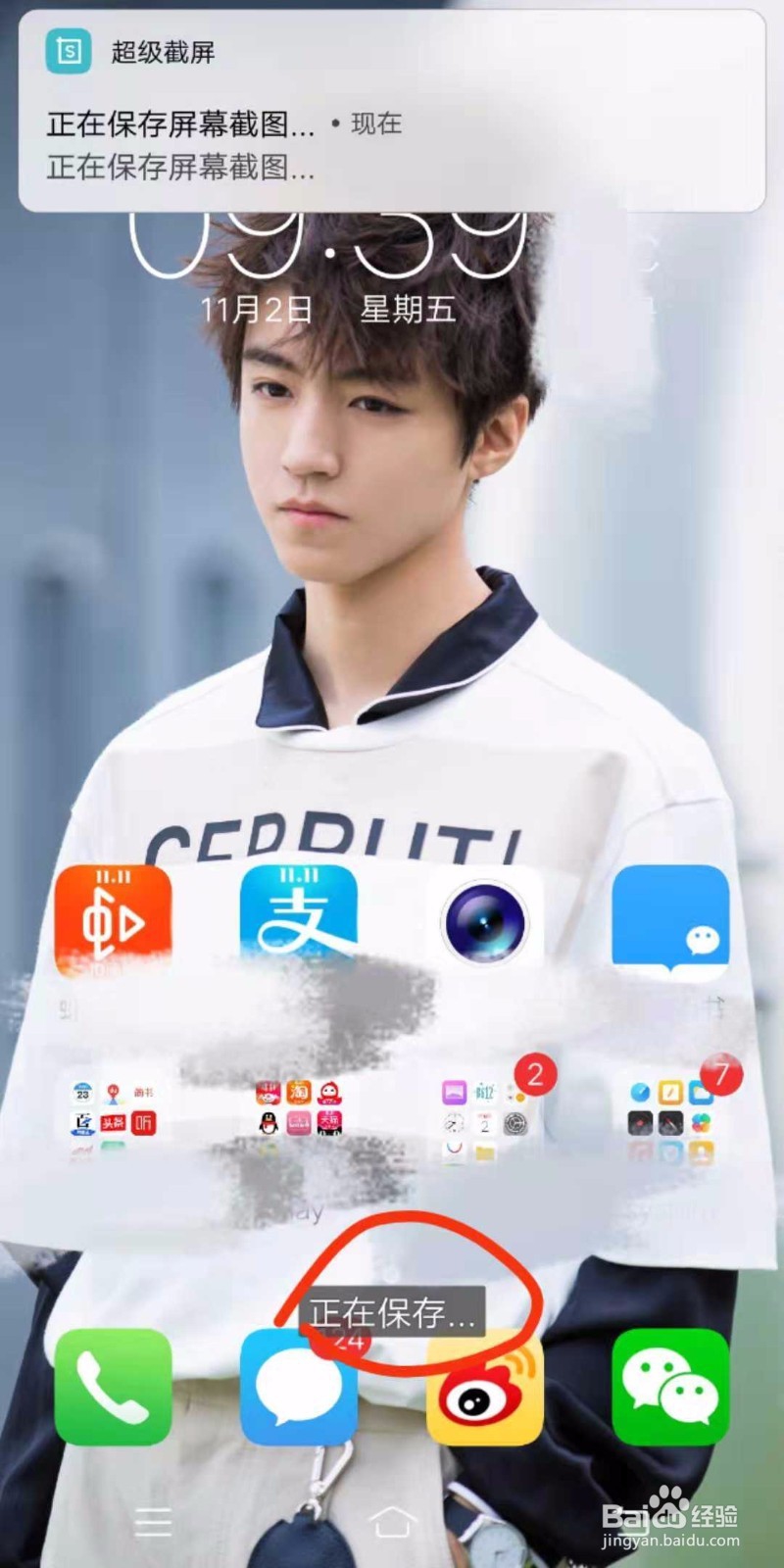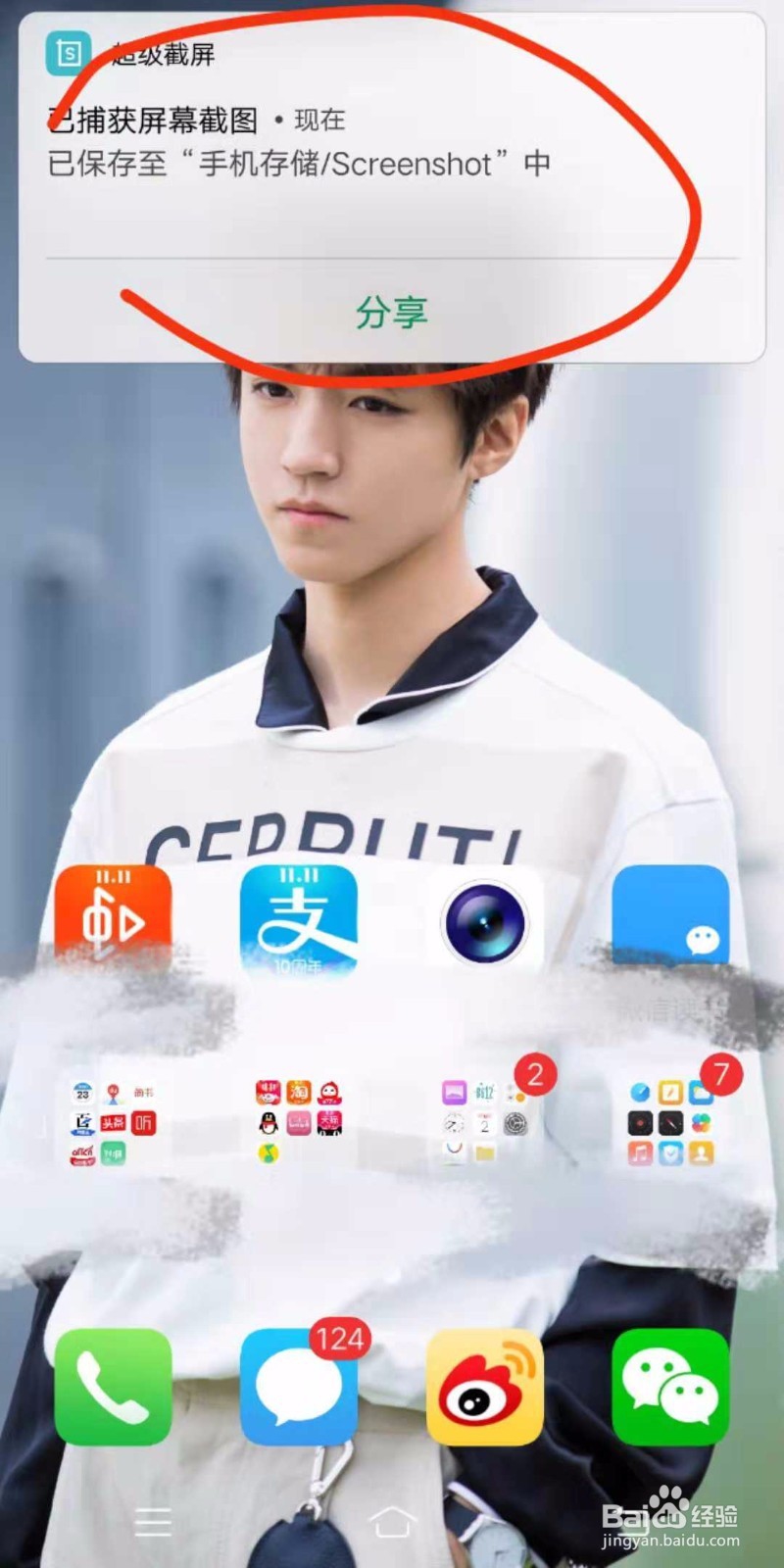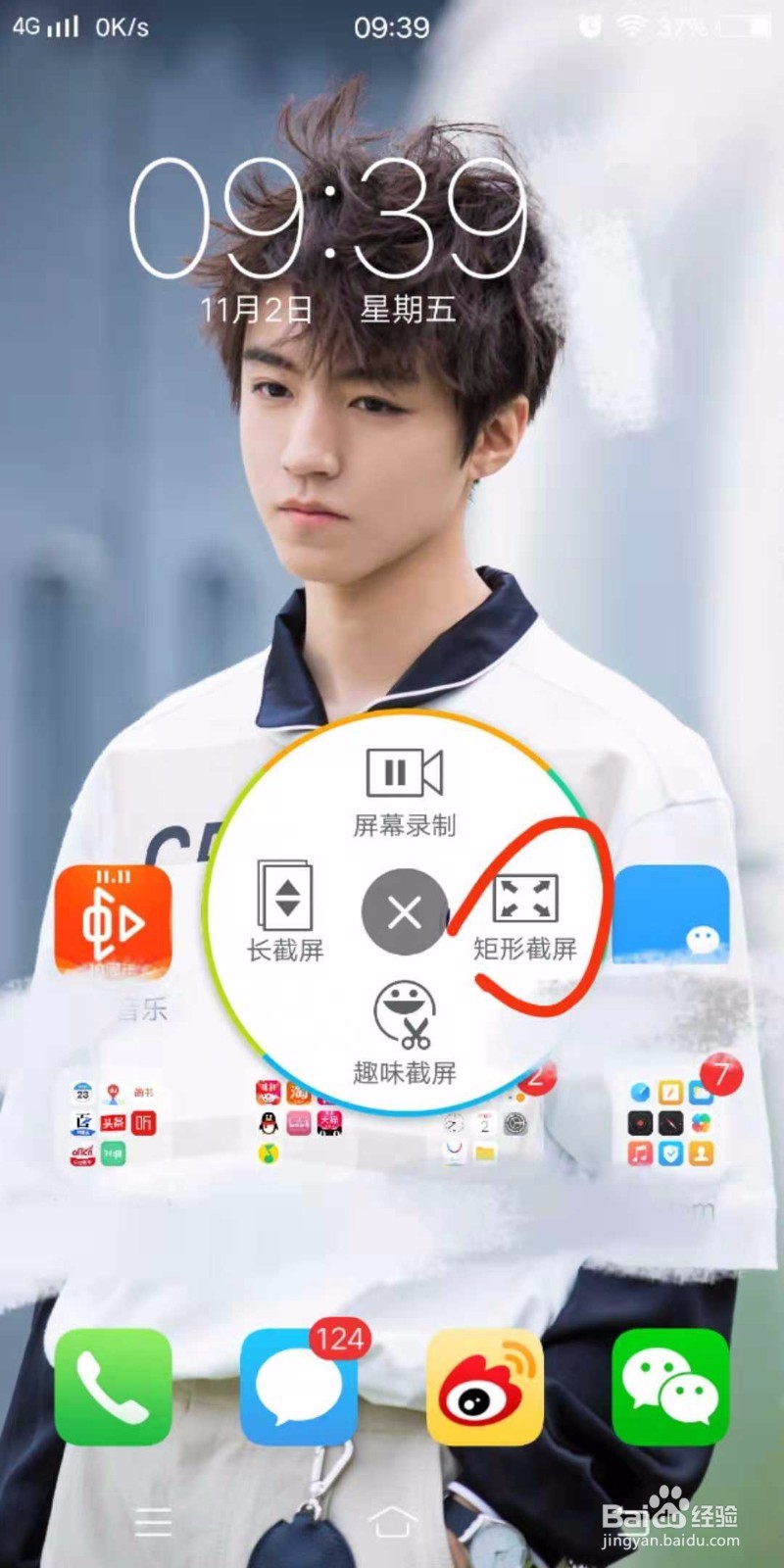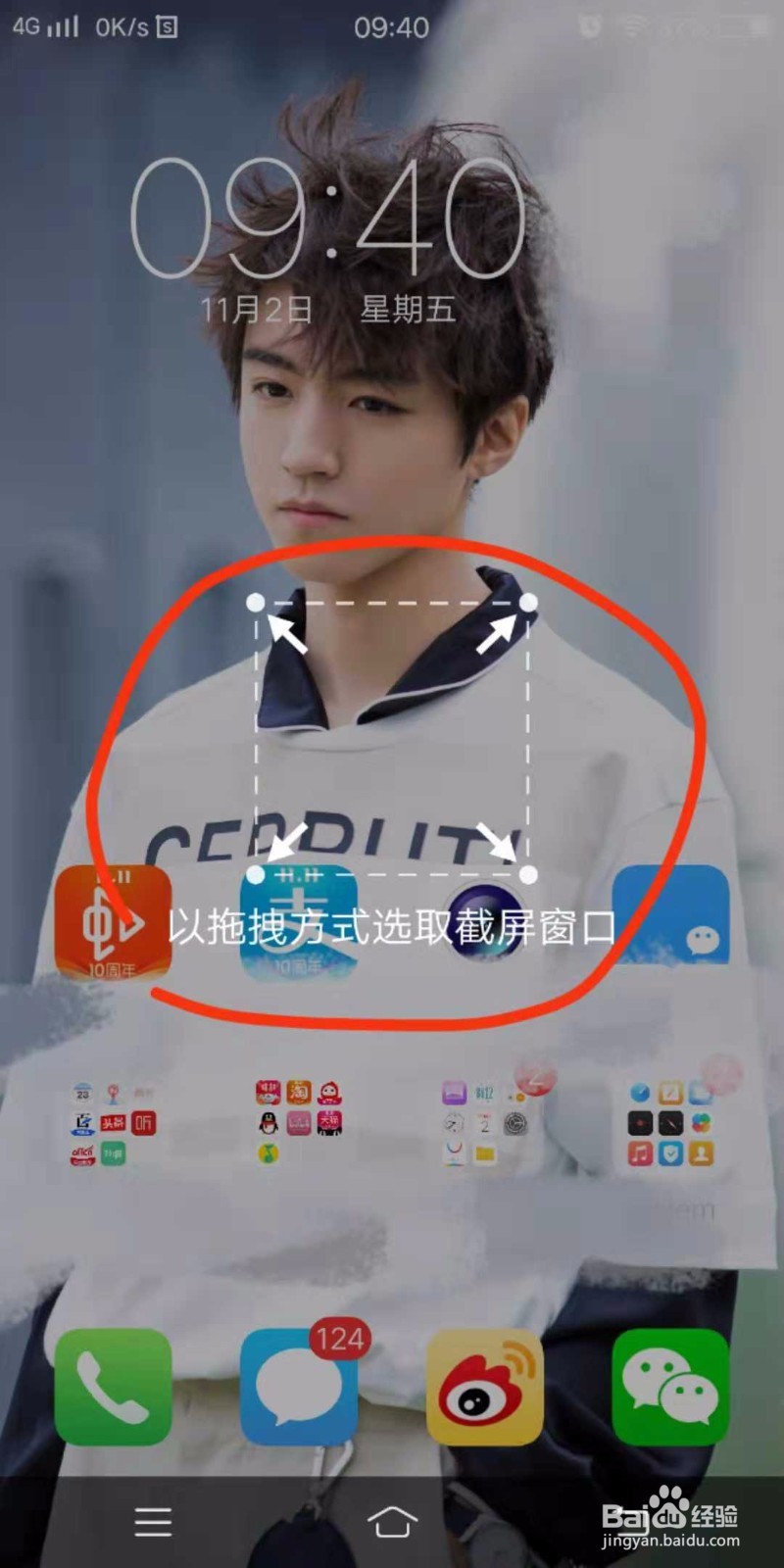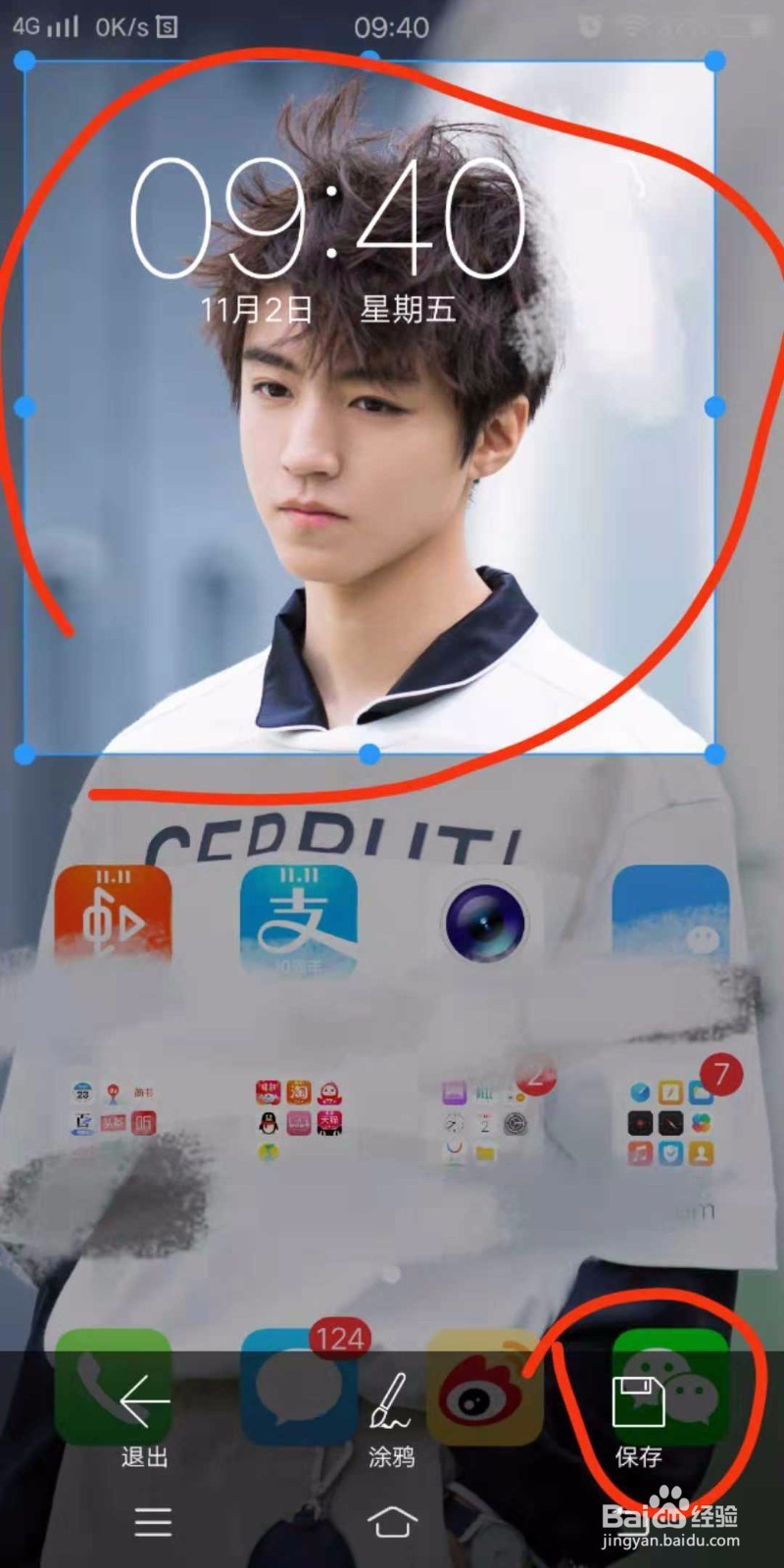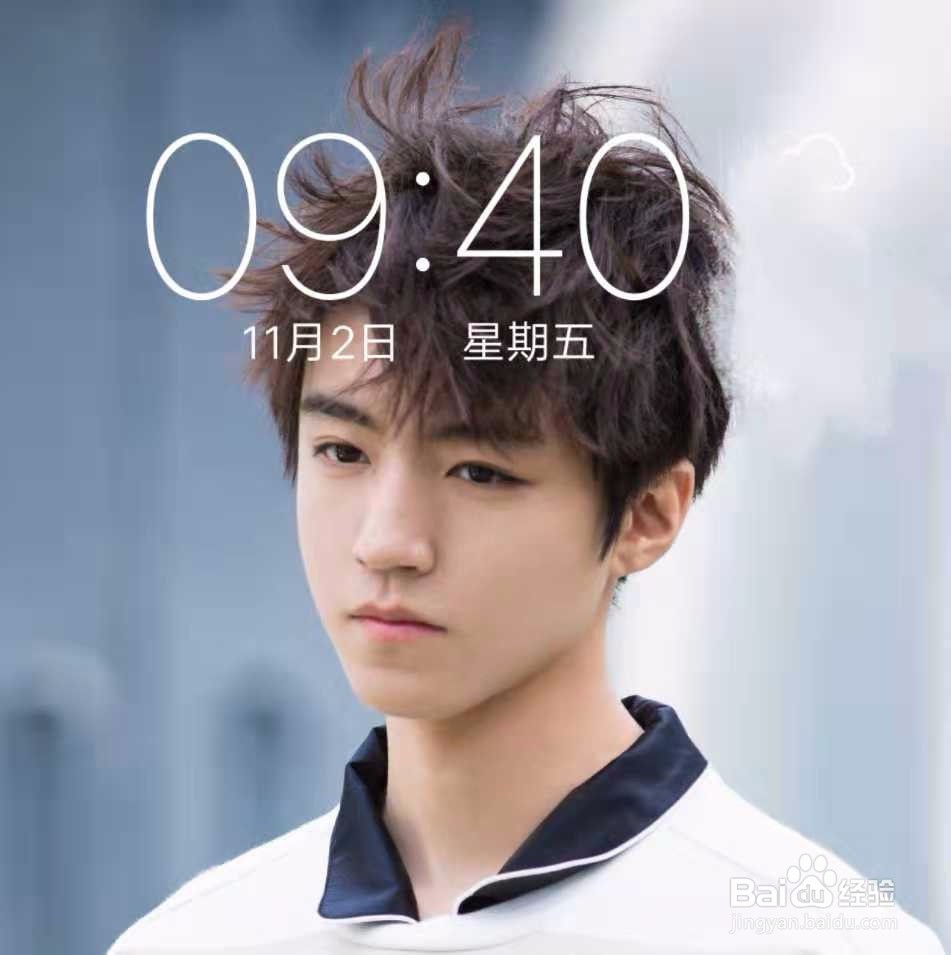VIVO手机怎么截图 VIVOX21怎么快速截图
1、从手机下面往上滑,可以把操作菜单拉出来
2、操作菜单拉上来之后,可以看到有一个超级截屏的功能,点一下
3、有三种截屏方式,以及一种录屏方式,例如这里试一下长截屏
4、点一下就截好图了,右下角会显示保存还是退出,点保存
5、显示正在保存
6、保存成功之后会在手机的顶部有提示的
7、再来试一下矩形截屏功能
8、点了之后会弹出一个矩形选择框
9、拖动选择框可以选择自己要截图的部分,拖好之后点右下角的保存
10、保存之后在相册就可以找到刚刚的截图了,是这个样子的
声明:本网站引用、摘录或转载内容仅供网站访问者交流或参考,不代表本站立场,如存在版权或非法内容,请联系站长删除,联系邮箱:site.kefu@qq.com。
阅读量:40
阅读量:86
阅读量:34
阅读量:44
阅读量:64